|
.NET TIPS DataGridコントロールで1行おきに色付けするには?デジタルアドバンテージ2003/12/05 |
 |
|
|
|
DataGridコントロールでデータの一覧を表示するとき、すべての行が同じ背景色で並んでいると、1行ごとのデータが見にくい場合がある。このような場合、1行おきに色付けすると見やすくなる。
次の画面は通常の色付けされていないDataGridコントロールだ。
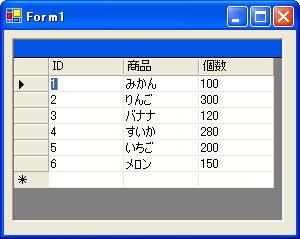 |
| 通常のDataGridコントロール |
| すべての行の背景色が白色になっているため、横1行のデータが見にくい。 |
これを色付けすると、次の画面のように1行ごとのデータが見やすくなる。
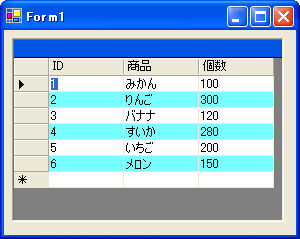 |
| 1行おきに色付けされたDataGridコントロール |
| 奇数行(0行から開始)に水色の背景色が設定されているので、横1行のデータが見やすくなっている。 |
この1行おきの色付けは非常に簡単だ。DataGridクラス(System.Windows.Forms名前空間)のAlternatingBackColorプロパティに、Color構造体(System.Drawing名前空間)の値により色を指定するだけだ。具体的には次のようなコードになる。
|
|
| DataGridコントロールで1行おきに色付けするC#のサンプル・コード | |
AlternatingBackColorプロパティは、DataGridコントロールの奇数行(行番号は0行目から開始する)の背景色を指定するプロパティである。上の例では、Color.FromArgbメソッドを使ってRGB(赤、緑、青)形式で色を指定している。なお、偶数行にも背景色を指定するには、同じDataGridクラスのBackColorプロパティに色を指定すればよい。![]()
| カテゴリ:Windowsフォーム 処理対象:DataGridコントロール 使用ライブラリ:DataGridコントロール 使用ライブラリ:Color構造体(System.Drawing名前空間) |
| 「.NET TIPS」 |
Insider.NET フォーラム 新着記事
- 第2回 簡潔なコーディングのために (2017/7/26)
ラムダ式で記述できるメンバの増加、throw式、out変数、タプルなど、C# 7には以前よりもコードを簡潔に記述できるような機能が導入されている - 第1回 Visual Studio Codeデバッグの基礎知識 (2017/7/21)
Node.jsプログラムをデバッグしながら、Visual Studio Codeに統合されているデバッグ機能の基本の「キ」をマスターしよう - 第1回 明瞭なコーディングのために (2017/7/19)
C# 7で追加された新機能の中から、「数値リテラル構文の改善」と「ローカル関数」を紹介する。これらは分かりやすいコードを記述するのに使える - Presentation Translator (2017/7/18)
Presentation TranslatorはPowerPoint用のアドイン。プレゼンテーション時の字幕の付加や、多言語での質疑応答、スライドの翻訳を行える
|
|




